查看Win10系统IP地址、默认网关、DNS信息的方法
许多用户询问说如何查看Win10免激活系统IP地址、默认网关、DNS信息呢?有时候由于工作需要查看,但是一些新手用户不知道怎么查看。其实想要知道IP地址、默认网关、DNS信息并不难,我们可以参考下文教程来查看。
具体方法如下:
1、鼠标打开开始菜单,单击【运行】;

2、手动输入【CMD】再选择【确定】;
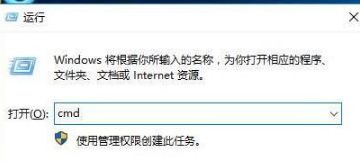
3、此时会出现命令提示符页面,输入【ipconfig】后单击回车键;
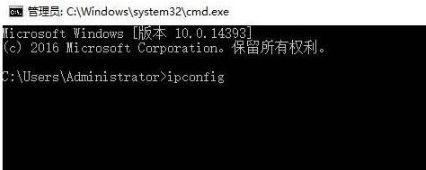
4、IP地址、默认网关和DNS等信息都会出现在页面上。
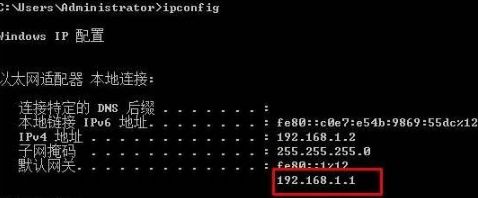
以上就是小编为大家查看Win10系统IP地址、默认网关、DNS信息的方法,简单实用的小技巧,希望对大家有所帮助。
相关教程:默认网关0000怎么回事DNS和IP地址的关系电脑dns的默认网关怎么设置校园网默认网关不可用xp电脑ip地址查询我告诉你msdn版权声明:以上内容作者已申请原创保护,未经允许不得转载,侵权必究!授权事宜、对本内容有异议或投诉,敬请联系网站管理员,我们将尽快回复您,谢谢合作!










